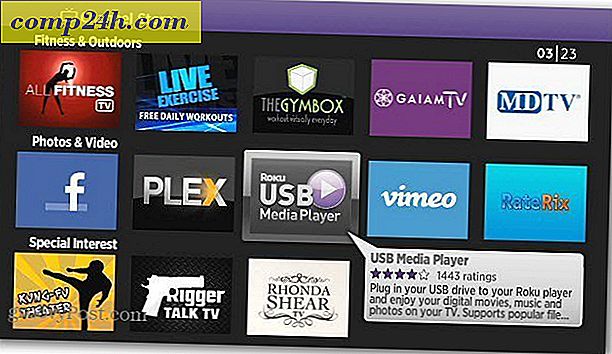Så här hanterar du standardskrivare i Windows 10
Ibland när jag går in i staden, kommer jag att sluta med mitt favoritinternetkafé för att få lite arbete gjort. De snälla folket där kommer ibland att låta mig ansluta min bärbara dator till sin skrivare så att jag kan skriva ut dokument om jag behöver. Sedan uppgraderingen till Windows 10 upptäckte jag att operativsystemet möjliggör standardinställningar för hantering av dina skrivare. I stället för att arbeta med den gamla funktionen Location Aware Printing som introducerades i Windows 7 Premium Business-utgåvor, kommer den istället att vara standard till den senast använda skrivaren. Om du inte gillar det här och föredrar att ha det avstängt, så här gör du det.
Hantera standardskrivare i Windows 10
Starta Inställningar från Start-menyn eller tryck på Windows-tangenten + Jag klickar sedan på Enheter.

Välj fliken Skrivare och skannrar och rulla sedan nedåt. Stäng av inställningen När den är på är standardskrivaren den sista skrivaren som används.

Om du vill ha mer granulära alternativ för att hantera din skrivare, från samma gränssnitt, kan du starta den äldre Devices and Printers explorer från den klassiska kontrollpanelen. Det gör att du kan utföra en uppgift som att installera och konfigurera alternativ för din skrivare.

Om du kör en äldre version av Windows, kolla in vår artikel här för instruktioner hur du konfigurerar och konfigurerar skrivaren.